
إذا كنت تتلقى الخطأ 'لا توجد واجهة مدعومة' عند فتح برنامج أو ملف مثل JPG أو MP4 أو حتى TXT، فأنت لست وحدك. يشير هذا الخطأ إلى وجود خطأ ما في المكونات المحددة لكي يعمل التطبيق بشكل صحيح. لكن لا تقلق. يمكنك إصلاحه ببعض الحلول البسيطة.
إصلاحات للمحاولة:
ليس عليك تجربتها جميعًا. ما عليك سوى الانتقال إلى أسفل القائمة حتى تجد الشخص الذي يحل المشكلة.
- افتح الملف من سطح المكتب أو التطبيق
- إصلاح النظام الخاص بك تلقائيا
- قم بتشغيل فحص SFC
- إعادة تسجيل ملفات DLL
- إصلاح أو إعادة تثبيت البرامج المتضررة
الإصلاح 1 - افتح الملف من سطح المكتب أو التطبيق
وفقًا للعديد من المستخدمين، تظهر رسالة الخطأ هذه عند فتح ملفات معينة من مجلد Windows Explorer. إذا كان هذا هو الحال معك، حاول أن تفعل ذلك انقل الملف إلى سطح المكتب وافتحه . أو يمكنك ذلك افتح الملف من التطبيق المقابل مباشرة.
الإصلاح 2- إصلاح نظامك تلقائيًا
قد يحدث خطأ 'لا توجد واجهة مدعومة' لأسباب مختلفة، مثل ملفات النظام التالفة أو ملفات DLL المفقودة أو التطبيقات المعيبة وما إلى ذلك. يمكنك التحقق من جميع الأسباب المحتملة واحدًا تلو الآخر وإصلاحها يدويًا. أو يمكنك استخدام أداة مخصصة لإصلاح جهاز الكمبيوتر الخاص بك وتحسينه تلقائيًا.
فورتكت هي أداة إصلاح Windows احترافية. من خلال فحص جهاز الكمبيوتر، يمكنه تحديد الملفات التالفة أو المفقودة أثناء استبدالها بملفات ومكونات Windows الصحيحة والمحدثة. وفي الوقت نفسه، يمكنه اكتشاف المشكلات المتعلقة بالأجهزة والتهديدات الأمنية لتحسين استقرار جهاز الكمبيوتر الخاص بك.
- تحميل وتثبيت فورتيكت.
- افتح فورتيكت وانقر نعم لإجراء فحص مجاني لجهاز الكمبيوتر الخاص بك.
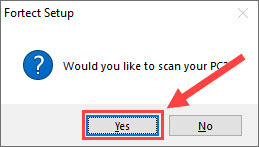
- سوف يقوم Fortect بفحص جهاز الكمبيوتر الخاص بك بدقة. قد يستغرق هذا بضع دقائق.

- بمجرد الانتهاء من ذلك، سترى تقريرًا تفصيليًا بجميع المشكلات الموجودة على جهاز الكمبيوتر الخاص بك. لإصلاحها تلقائيًا، انقر فوق ابدأ الإصلاح . وهذا يتطلب منك شراء النسخة الكاملة. لكن لا تقلق. إذا لم يحل Fortec المشكلة، فيمكنك طلب استرداد الأموال خلال 60 يومًا.
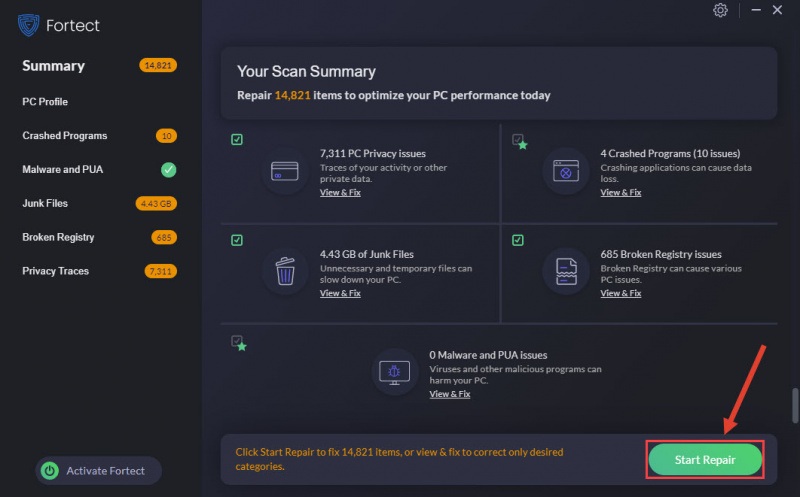
أعد تشغيل جهاز الكمبيوتر الخاص بك ومعرفة ما إذا تم إصلاح الخطأ. إذا لم يكن الأمر كذلك، تحقق من الطريقة التالية.
الإصلاح 3 – تشغيل فحص SFC
يمكنك أيضًا التحقق من تلف ملفات النظام بنفسك. يتيح لك مدقق ملفات النظام (SFC)، وهو أداة مساعدة مضمنة في Windows، فحص سلامة ملفات النظام واستعادة الإصدارات غير الصحيحة أو المفقودة بالإصدارات المناسبة.
- يكتب كمد في شريط بحث Windows وانقر فوق تشغيل كمسؤول .

- انقر نعم عندما يُطلب منك المتابعة.
- يكتب SFC /SCANNOW و اضغط يدخل .
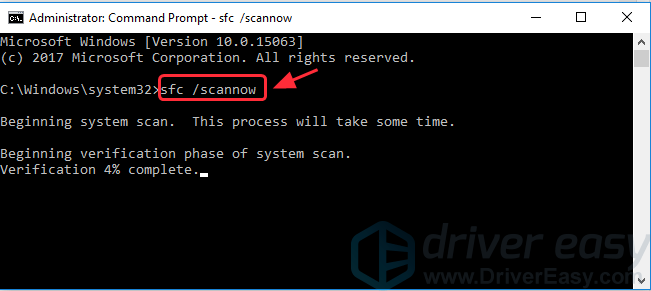
سيبدأ التحقق من ملفات النظام، الأمر الذي قد يستغرق بضع دقائق. عند الانتهاء، ستظهر لك رسالة تقول عثرت حماية موارد Windows على ملفات تالفة وتم إصلاحها بنجاح .
اختبر الملف أو البرنامج المصاب. إذا استمر الخطأ، فجرّب الإصلاح التالي أدناه.
الإصلاح 4 – إعادة تسجيل ملفات DLL
إذا كانت ملفات DLL المرتبطة بالبرنامج مفقودة أو معيبة أو غير مسجلة بشكل صحيح، فقد لا يتم تشغيل البرنامج ويؤدي إلى ظهور رسالة خطأ. يمكنك إعادة تسجيل ملف DLL كما يلي لحل المشكلة.
- يكتب كمد في شريط بحث Windows وانقر فوق تشغيل كمسؤول .

- انقر نعم في موجه التحكم في حساب المستخدم.
- في موجه الأوامر، الصق الأمر التالي وانقر فوق يدخل .
regsvr32 c:\windows\system32\actxprxy.dll
بمجرد الانتهاء من ذلك، تحقق مما إذا تم إصلاح الخطأ. ان لم، افتح موجه الأوامر كمسؤول مرة أخرى وأدخل هذا الأمر:
FOR /R C:\ %G IN (*.dll) DO "%systemroot%\system32\regsvr32.exe" /s "%G"
إذا ظهرت المشكلة مرة أخرى، فهناك حل آخر يمكنك تجربته.
الإصلاح 5 – إصلاح أو إعادة تثبيت البرامج المتأثرة
إذا ظهرت رسالة الخطأ مع برامج معينة، فقد تكون المشكلة هي البرنامج نفسه. سوف تتسبب الإصدارات القديمة أو تلف الملفات في حدوث مجموعة من مشكلات البرنامج بما في ذلك خطأ 'لا توجد واجهة مدعومة'. يمكنك محاولة إصلاح التطبيق باستخدام أداة Windows المضمنة.
- اضغط على مفتاح شعار ويندوز و أنا على لوحة المفاتيح في نفس الوقت لفتح الإعدادات.
- انقر تطبيقات في الجزء الأيسر وحدد التطبيقات المثبتة .
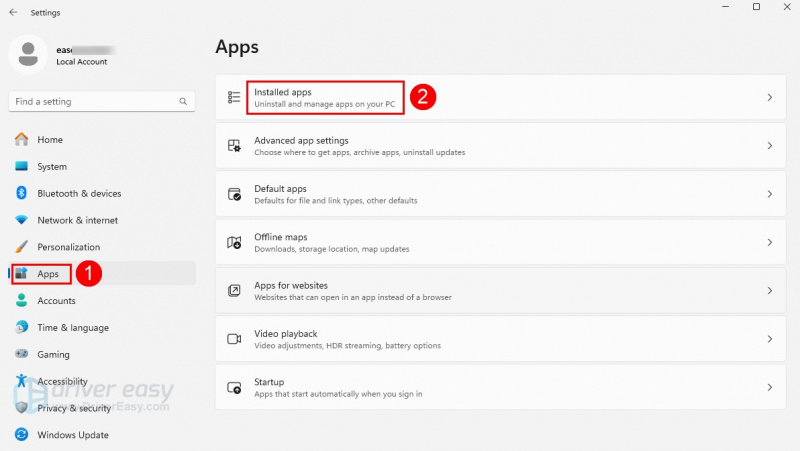
- حدد موقع التطبيق الذي لا يعمل. انقر على أيقونة القطع بجانبه واختر خيارات متقدمة .
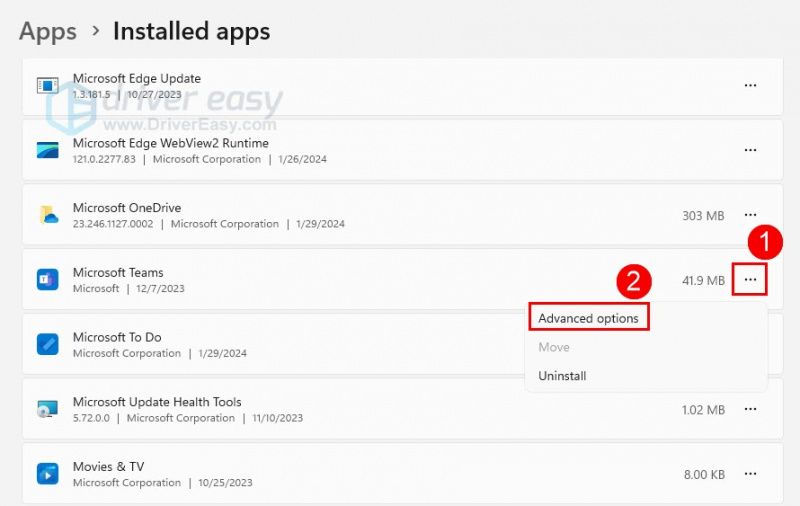
- قم بالتمرير لأسفل وانقر فوق بصلح .
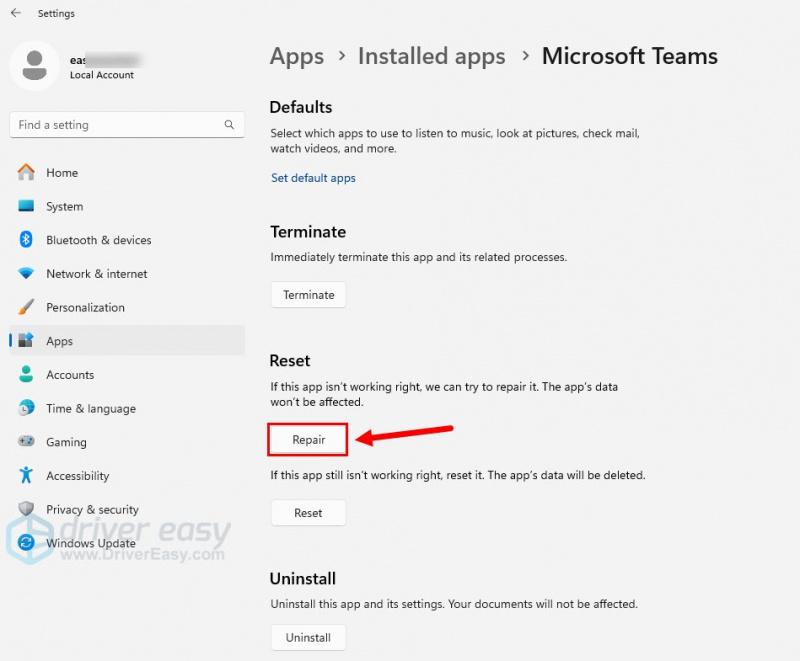
انتظر حتى تكتمل العملية وأعد تشغيل التطبيق لمعرفة ما إذا كان الخطأ لا يزال يظهر. إذا كان الأمر كذلك، فكر في إعادة تثبيت التطبيق باتباع الخطوات التالية.
- على لوحة المفاتيح، اضغط على مفتاح شعار ويندوز و ر لتشغيل مربع التشغيل.
- يكتب appwiz.cpl وانقر نعم .
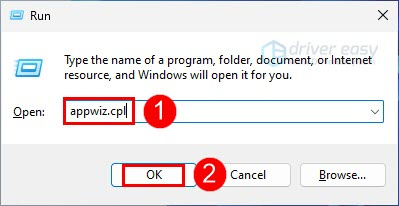
- ابحث عن التطبيق الذي به مشكلة، وانقر عليه بزر الماوس الأيمن، ثم حدده الغاء التثبيت .
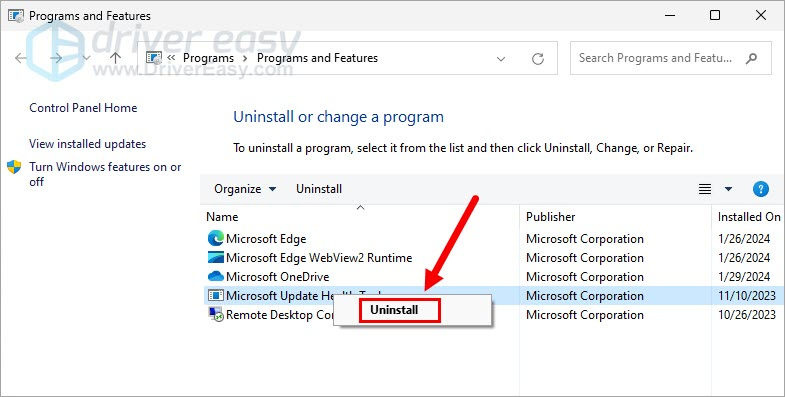
- اتبع التعليمات التي تظهر على الشاشة لإلغاء تثبيت البرنامج.
أعد تشغيل جهاز الكمبيوتر. ثم قم بتحميل الإصدار الأخير من البرنامج من المصادر الرسمية وقم بتثبيته لترى كيف يعمل.
نأمل أن تحل إحدى الطرق خطأ 'لا توجد واجهة مدعومة من هذا القبيل'. إذا كان لديك أي أسئلة أو اقتراحات، فلا تتردد في ترك تعليق أدناه.






